PDF-documenten beheren op Android met UPDF
Met UPDF voor Android kunt u uw PDF-documenten eenvoudig beheren. U kunt ze hernoemen, kopiëren, dupliceren, verwijderen, als favoriet markeren, verplaatsen, e-mailen, delen, kopiëren naar de UPDF Cloud en er een map voor aanmaken. Hier laten we u stap voor stap zien hoe u PDF-documenten kunt beheren met UPDF op Android. U kunt op onderstaande knop klikken of naar de Play Store gaan om het programma te downloaden.
Windows • macOS • iOS • Android 100% veilig
Houd er rekening mee dat u al deze functies alleen kunt gebruiken als u de PDF-bestanden in de onderdelen 'Niet gesorteerd' en 'Mappen' wilt beheren.
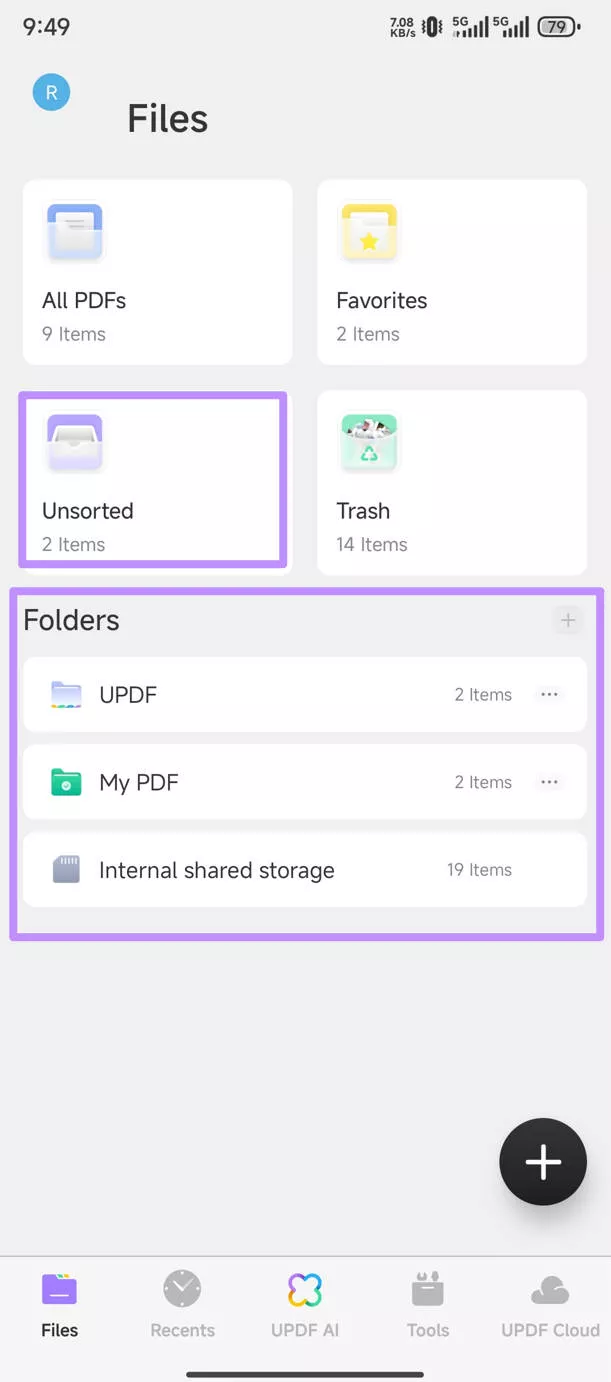
Selecteer een van de mappen met de PDF-bestanden die u wilt beheren. Hier selecteren we de map "UPDF" om de stappen weer te geven. Tik op de map en u ziet alle PDF-bestanden die u daarin hebt opgeslagen.
1. PDF hernoemen
Als u de PDF wilt hernoemen, kunt u lang op de PDF drukken of op de ' drie puntjes ' aan het einde van het PDF-bestand tikken.
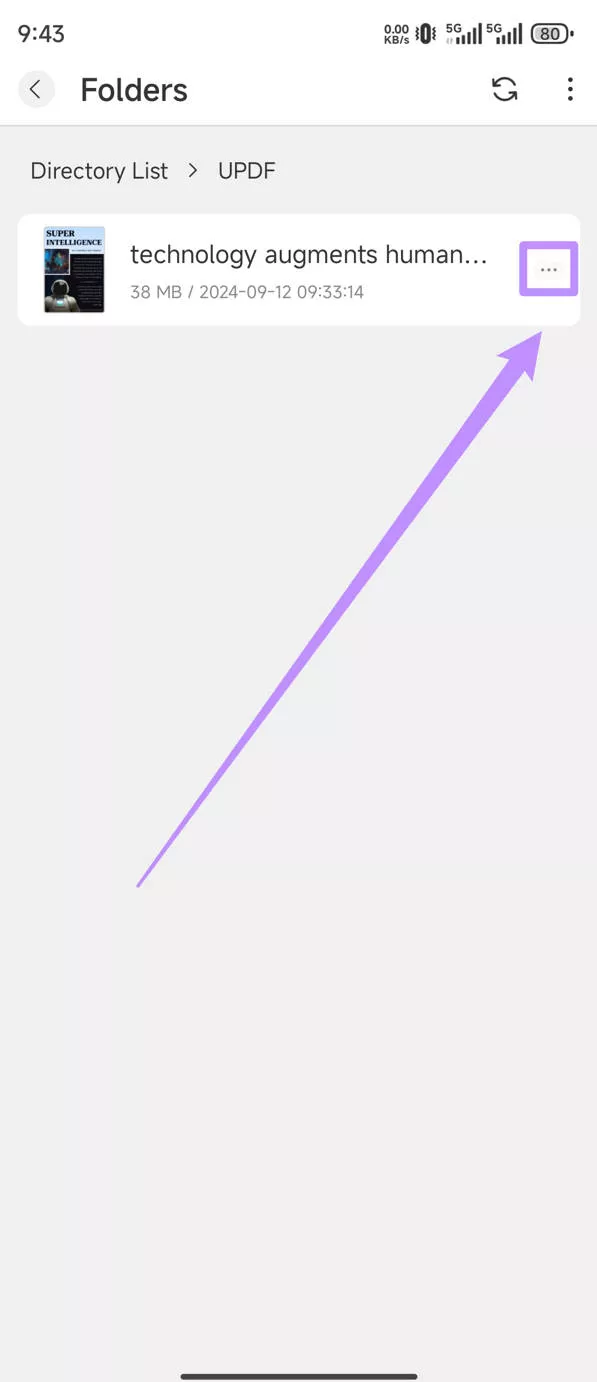
In het nieuwe venster vindt u de optie ' Naam wijzigen '. Tik hierop.
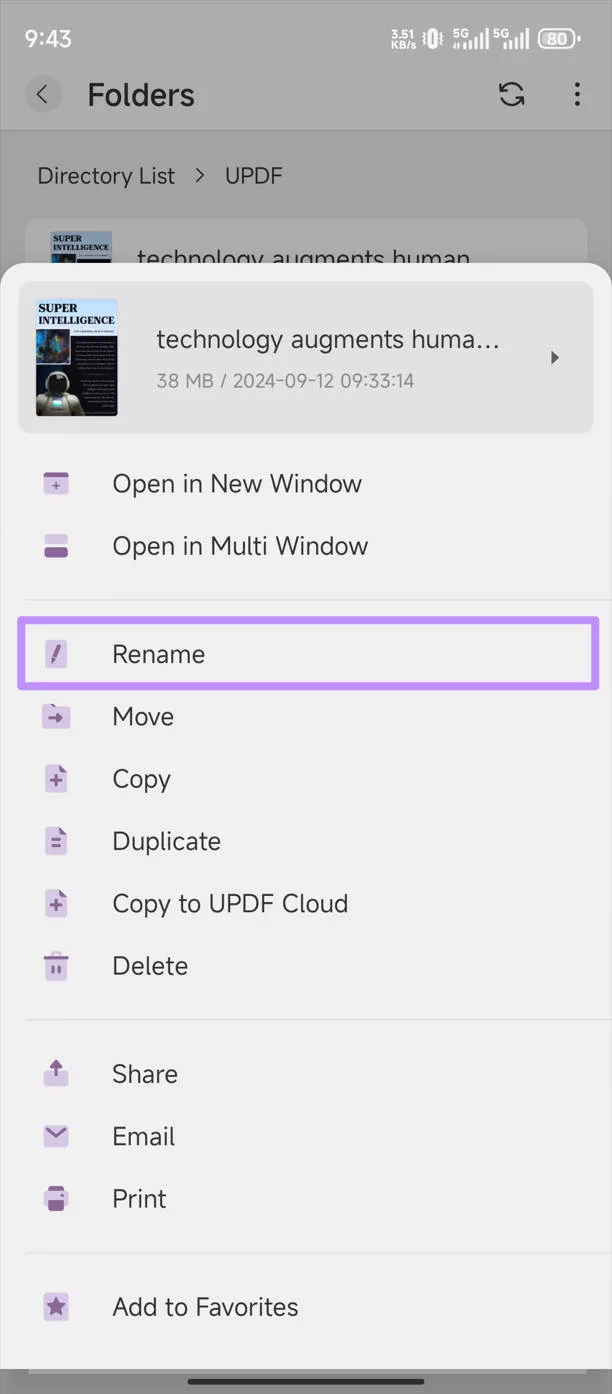
Nu kunt u de gewenste naam typen en op ' Bevestigen ' tikken om de wijzigingen op te slaan. De naam van de PDF is succesvol gewijzigd.
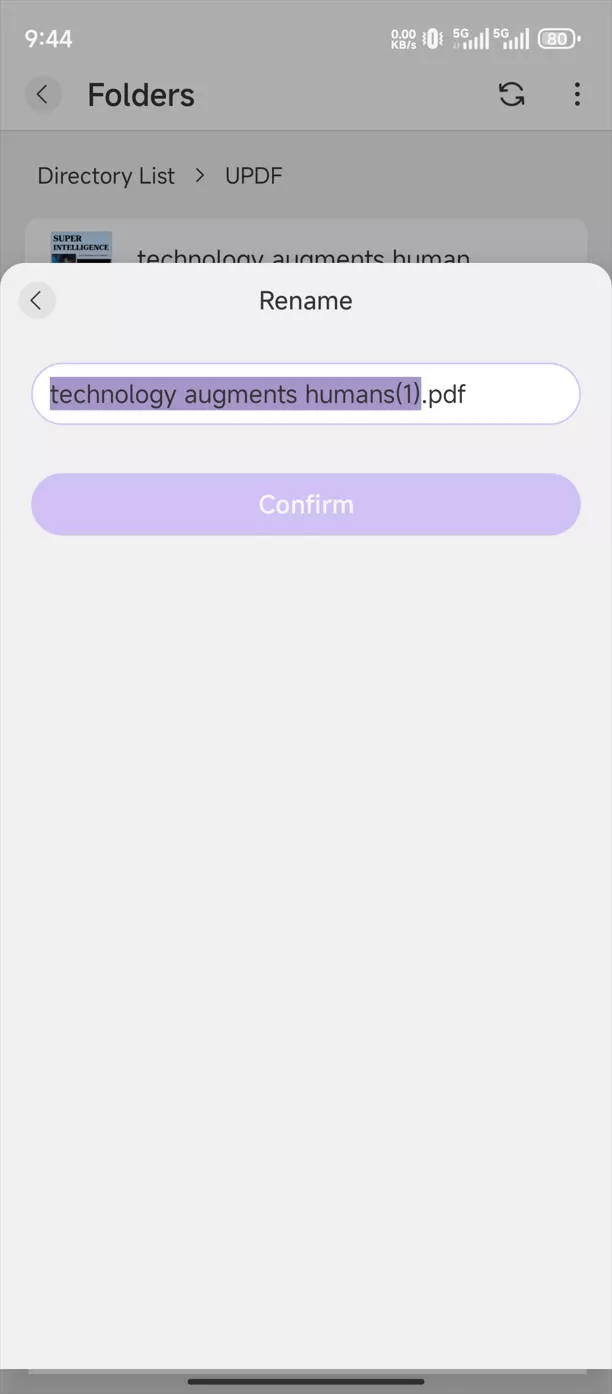
2. Verplaats de PDF naar een andere locatie
Als u het PDF-bestand naar een andere locatie wilt verplaatsen of een nieuwe map wilt maken om het bestand te beheren, volgt u de onderstaande stappen.
Net als voorheen moet u op de " Drie puntjes " tikken en vervolgens op " Verplaatsen ".
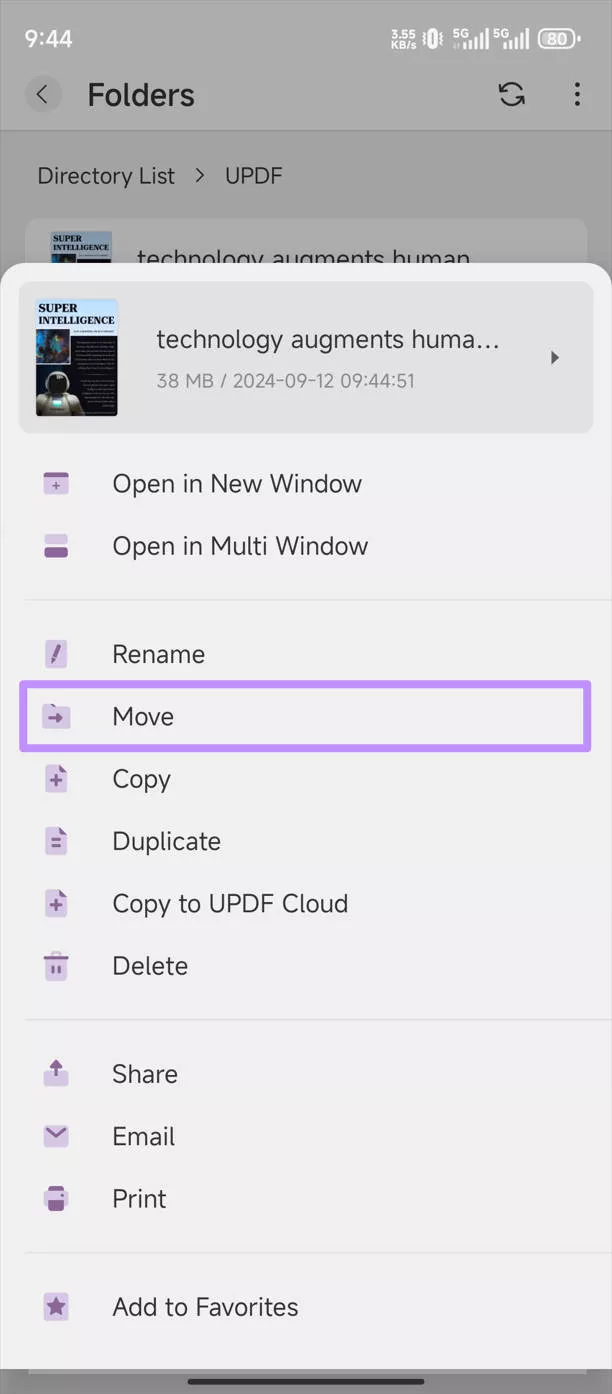
Selecteer de map waarnaar u het wilt verplaatsen en tik op ' Huidige map ' om de verplaatsing te bevestigen. U kunt ook tikken op de " + ", " Autoriseren ", " Nieuwe map maken ", de map een naam geven, op " OK " tikken en vervolgens op " DEZE MAP GEBRUIKEN " en " Toestaan" tikken om UPDF toegang te geven tot bestanden in de aangemaakte map. Tik nu op de aangemaakte map, "Huidige map" om het PDF-bestand naar de aangemaakte map te verplaatsen.
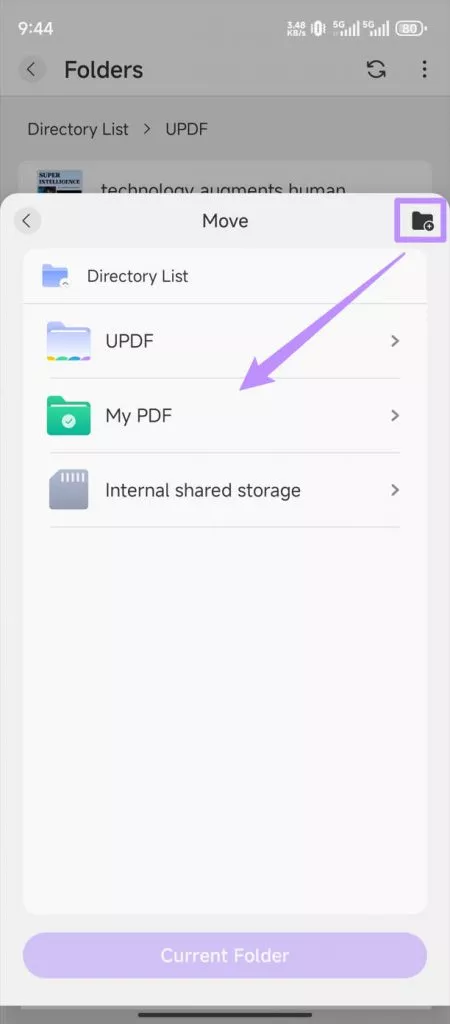
3. Kopieer de PDF naar andere plaatsen
Wil je de kopieën op verschillende plekken bewaren? Gebruik dan de kopieerfunctie.
Nadat u op de " Drie Puntjes " hebt getikt, kunt u op het pictogram " Kopiëren " klikken
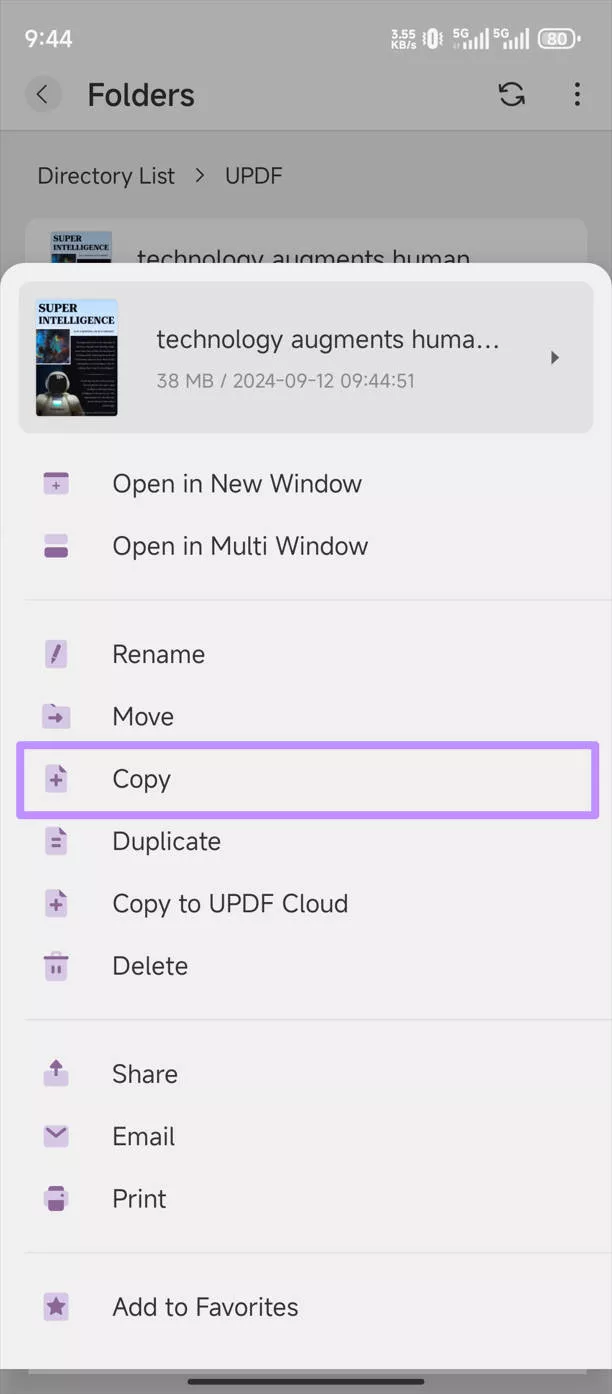
De volgende stap is hetzelfde als bij de functie Verplaatsen: kies de map of maak een nieuwe map om de kopie op te slaan.
4. Dupliceer de PDF-bestanden in dezelfde map
Om de kopieën in dezelfde map of locatie te maken, kunt u de functie 'Dupliceren' gebruiken. Hieronder volgen de stappen die u kunt volgen.
Tik op het pictogram ' Dupliceren '.
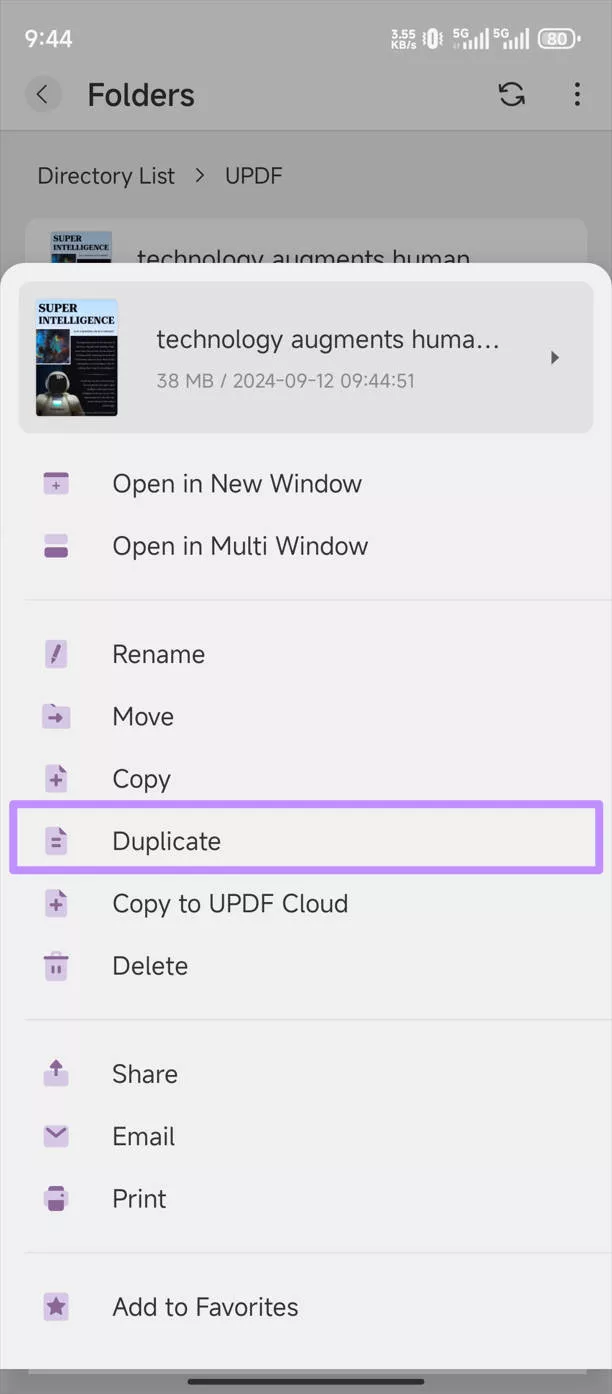
Nu kunt u een ander PDF-exemplaar in dezelfde map vinden.
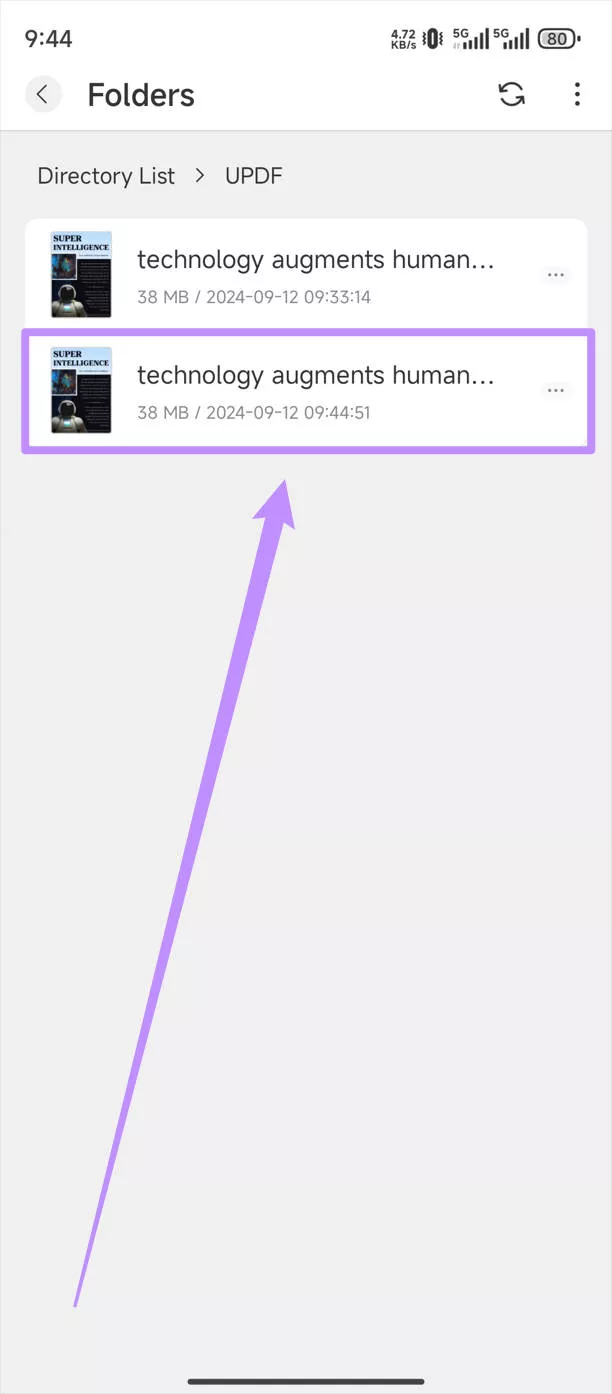
5. Synchroniseer PDF met UPDF Cloud
Als u de PDF wilt uploaden naar UPDF Cloud en deze op andere apparaten wilt openen, kunt u de functie 'Kopiëren naar UPDF Cloud' gebruiken. Volg de onderstaande stappen om te leren hoe u deze functie kunt gebruiken.
Selecteer het pictogram " Kopiëren naar UPDF Cloud ".
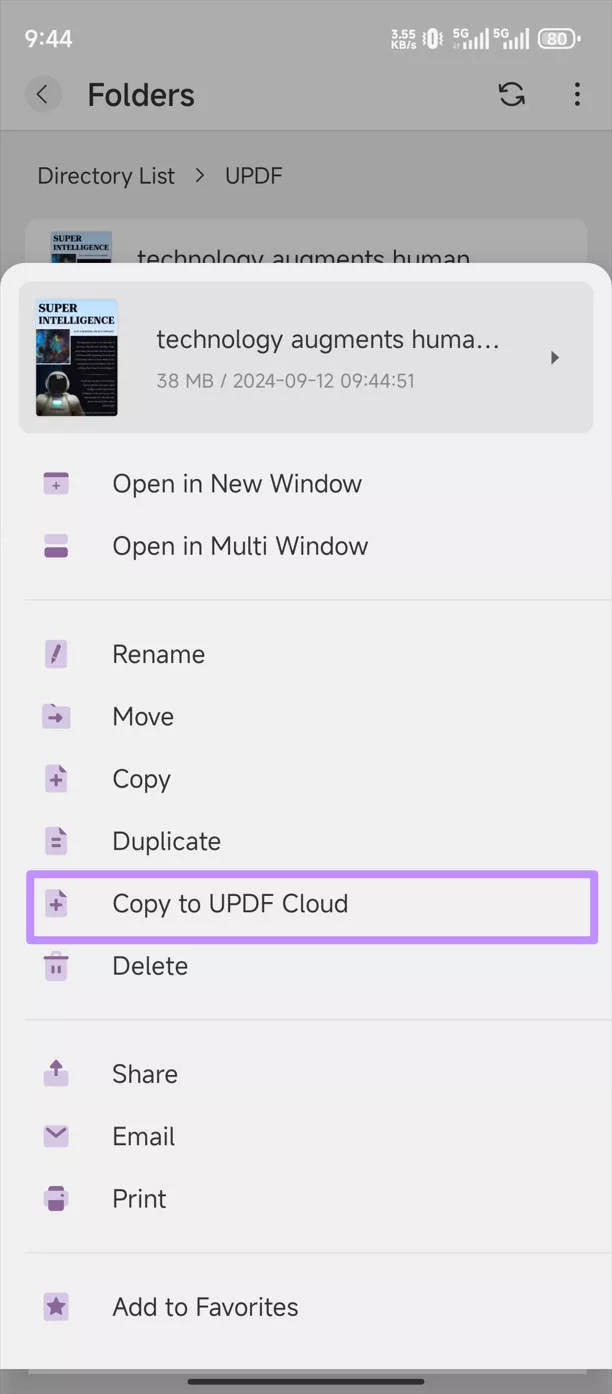
Tik om de map te selecteren en tik op ' Huidige map ' om een kopie van de PDF in de UPDF Cloud op te halen.
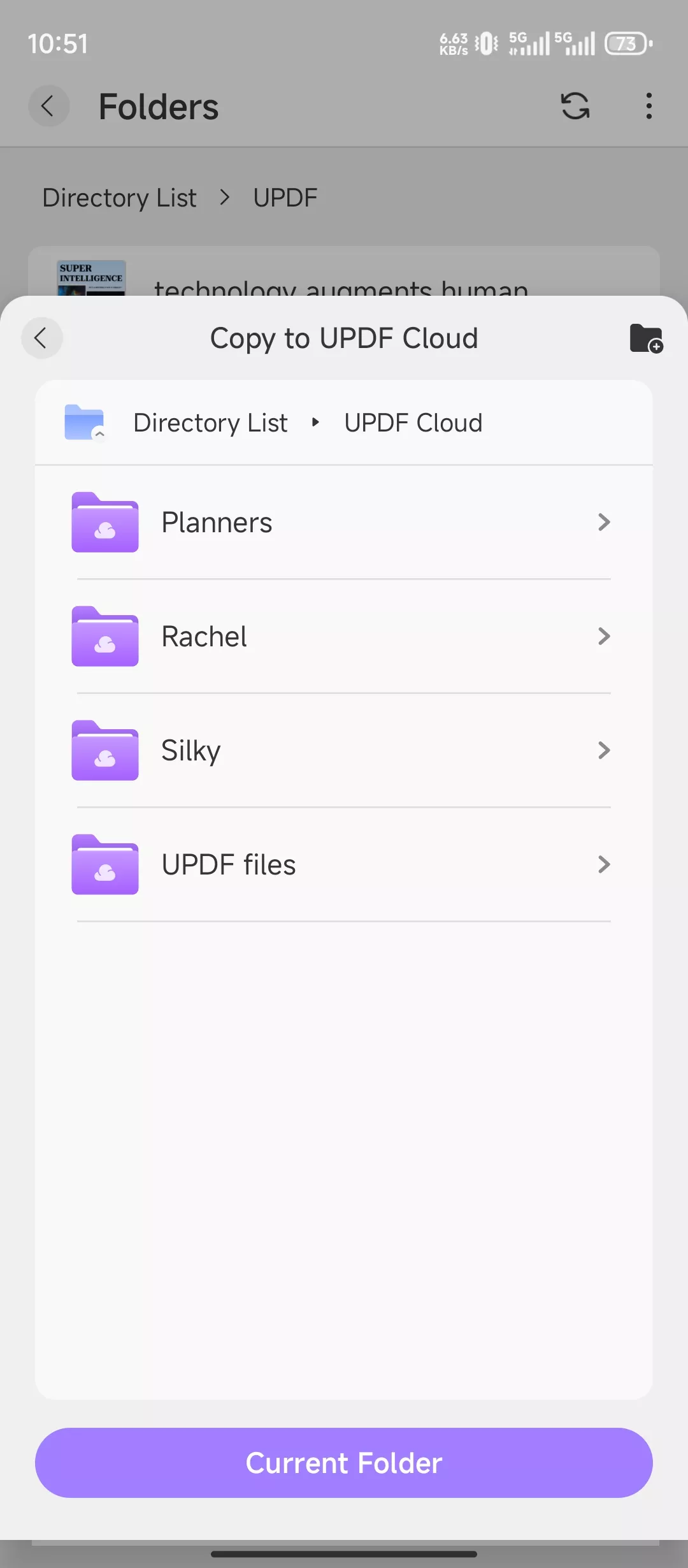
Of tik op het " + "-icoontje en geef de map een naam om een nieuwe map aan te maken voor de PDF. Tik vervolgens op de aangemaakte map en kies " Huidige map " om deze op te slaan.
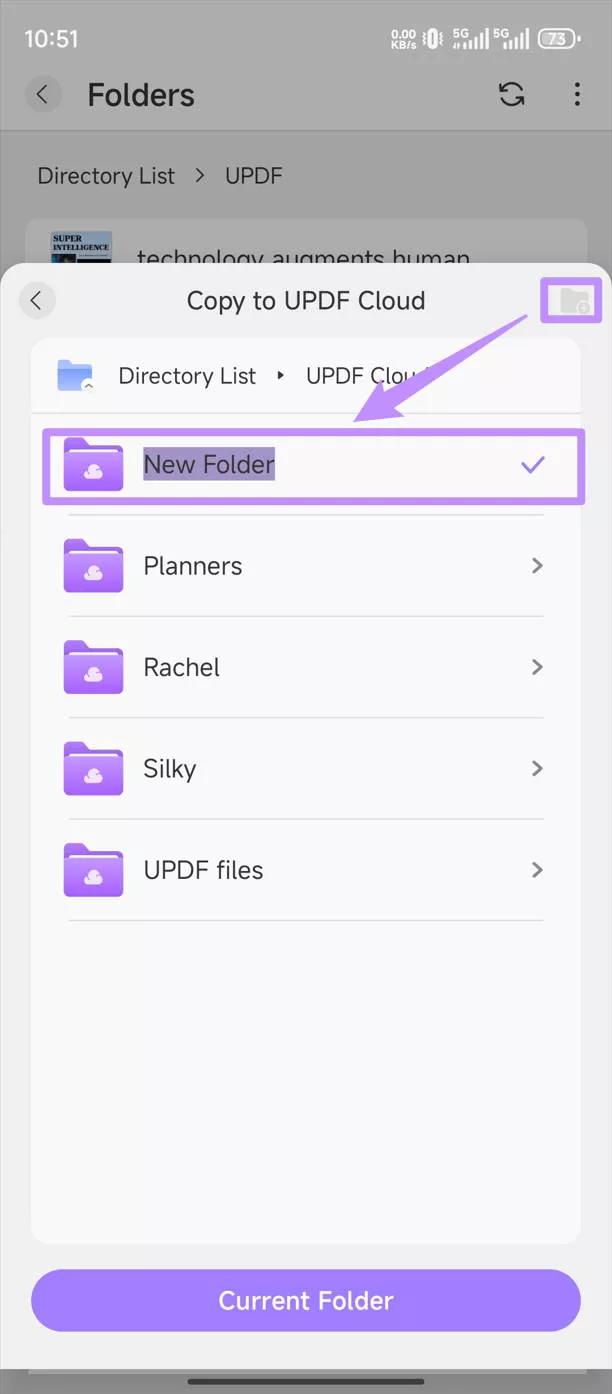
Nadat u de PDF naar UPDF Cloud hebt geüpload, kunt u naar de startinterface gaan en op " UPDF Cloud " tikken om uw PDF-bestanden te zoeken en te beheren.
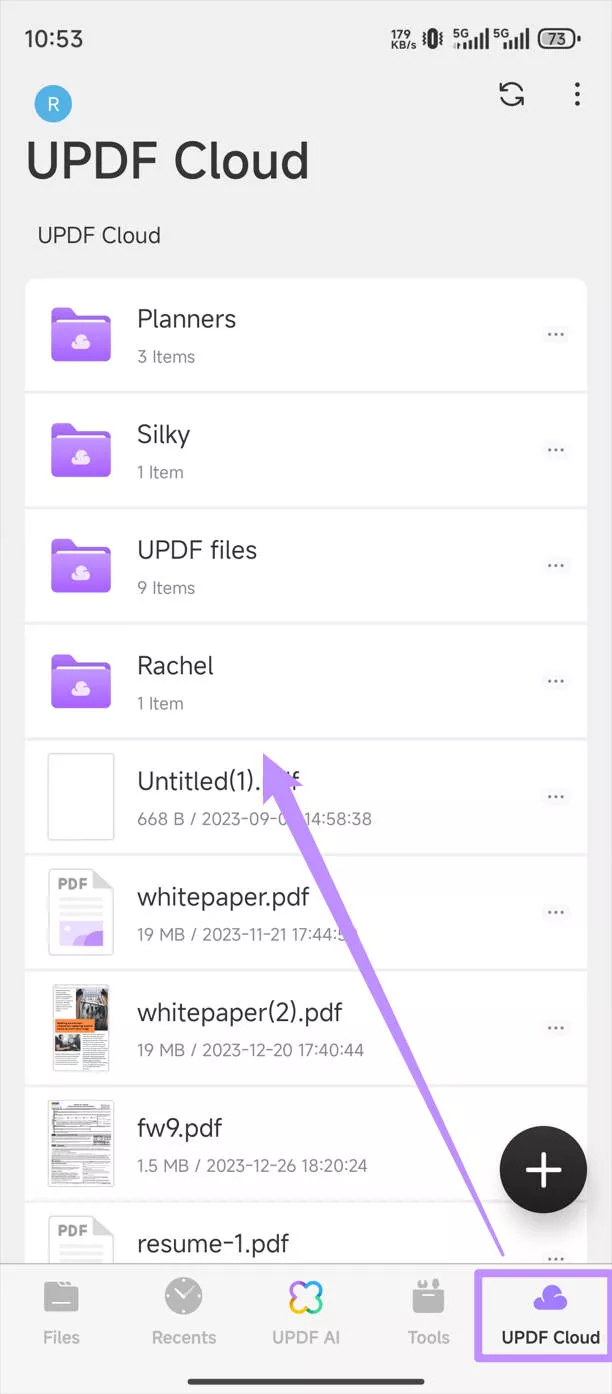
6. PDF-bestanden verwijderen
Als u de PDF niet meer nodig hebt, kunt u op het pictogram ' Verwijderen ' tikken om ze allemaal te verwijderen.
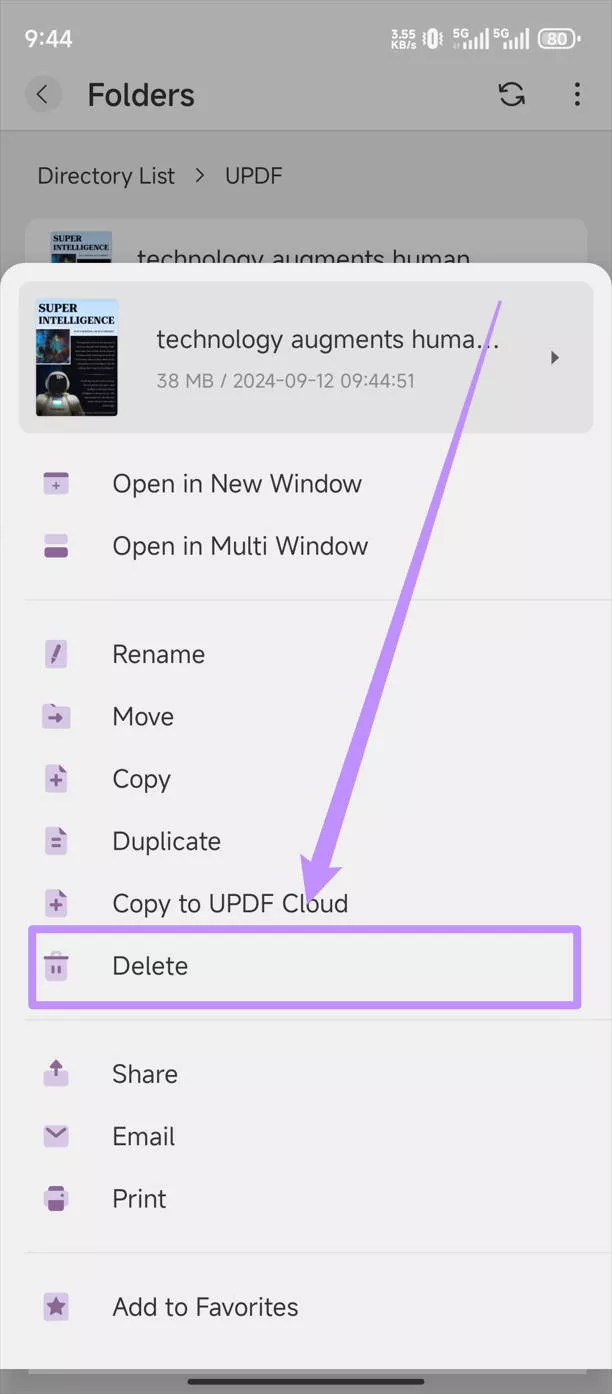
7. PDF-bestanden delen
Om PDF's te delen via sociale media of andere chat-apps, kunt u op het pictogram ' Delen ' tikken.
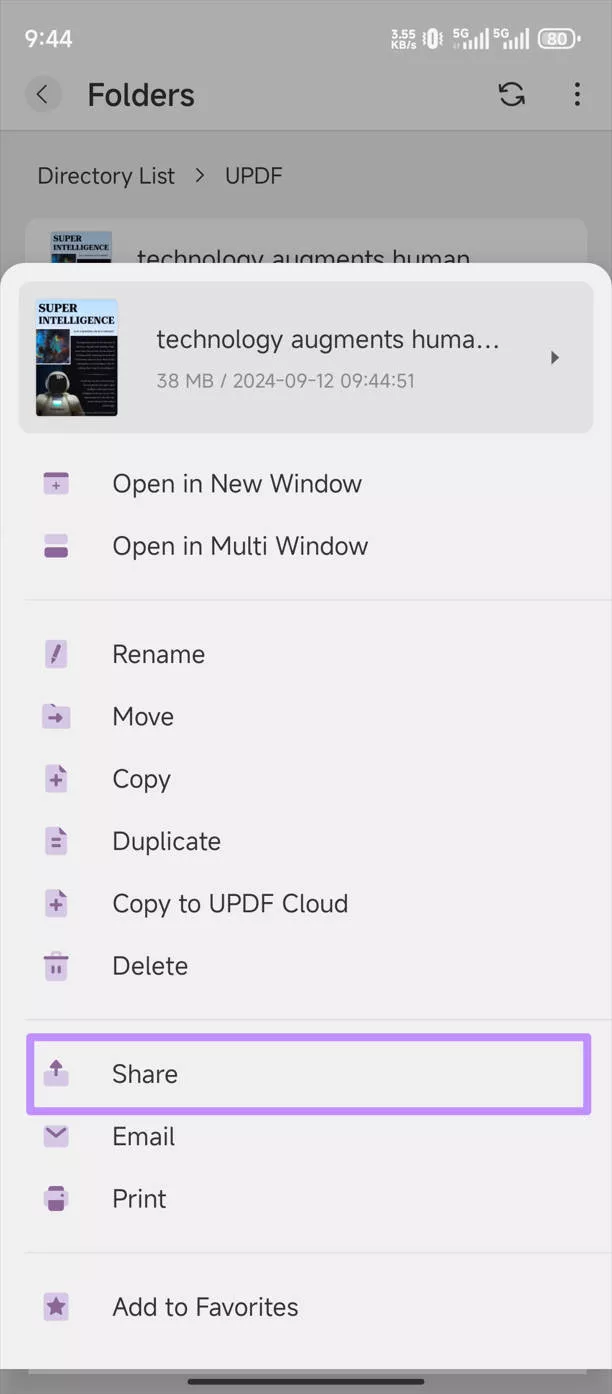
Selecteer vervolgens de app op uw apparaten die u wilt delen.
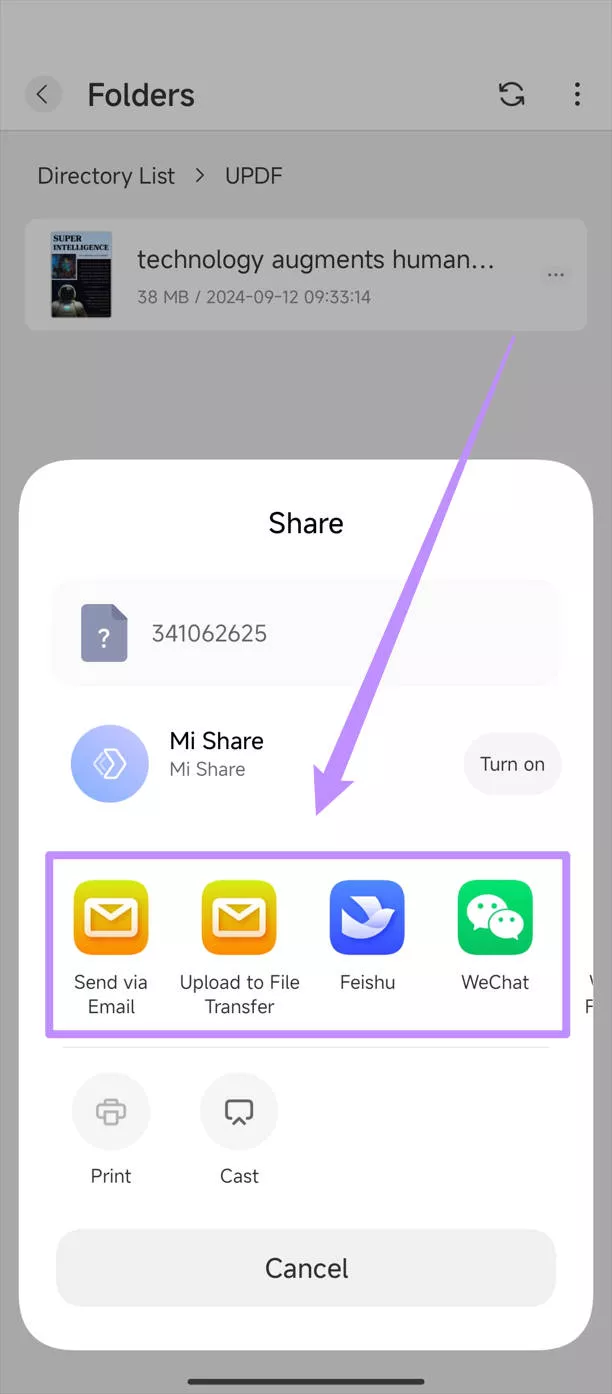
8. PDF-bestanden e-mailen
U kunt uw PDF-bestanden ook e-mailen. Hier is de handleiding.
U kunt op het pictogram ' E-mail ' tikken in UPDF op Android.
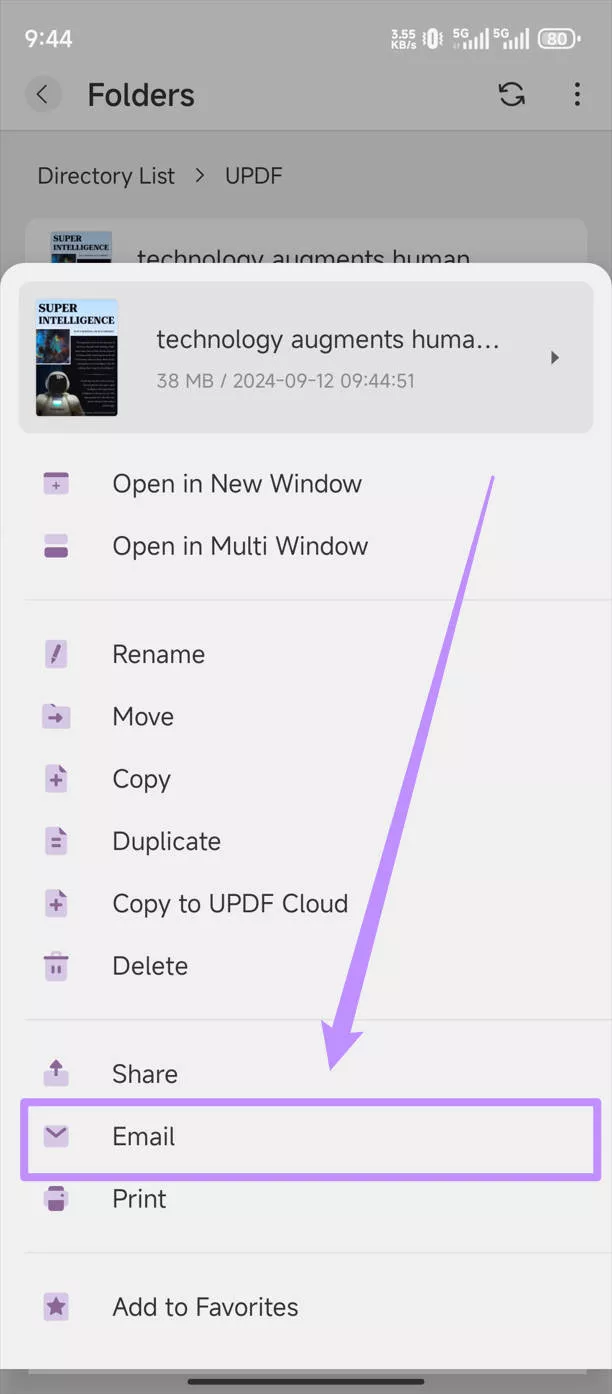
Selecteer de e-mailapp om een e-mail met PDF te verzenden.
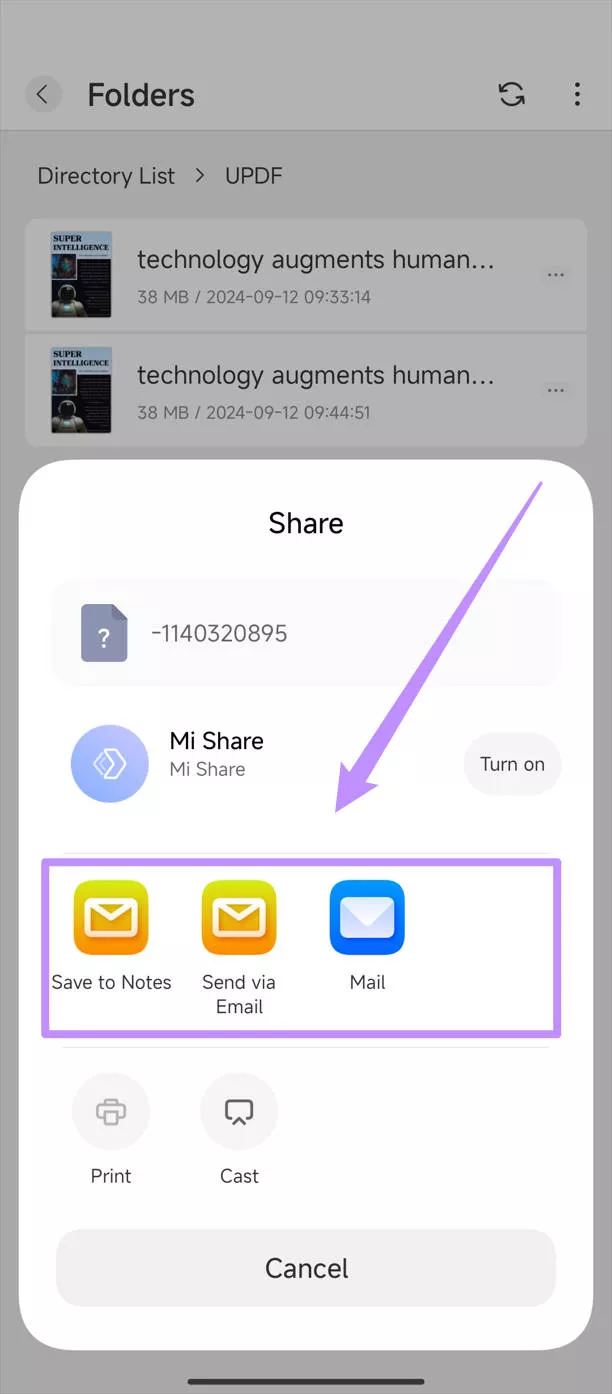
9. PDF toevoegen aan favorieten
Als u snel toegang tot de PDF-bestanden nodig hebt, kunt u de PDF aan uw favorieten toevoegen.
Het is eenvoudig te gebruiken. Tik gewoon op de optie ' Toevoegen aan favorieten '.
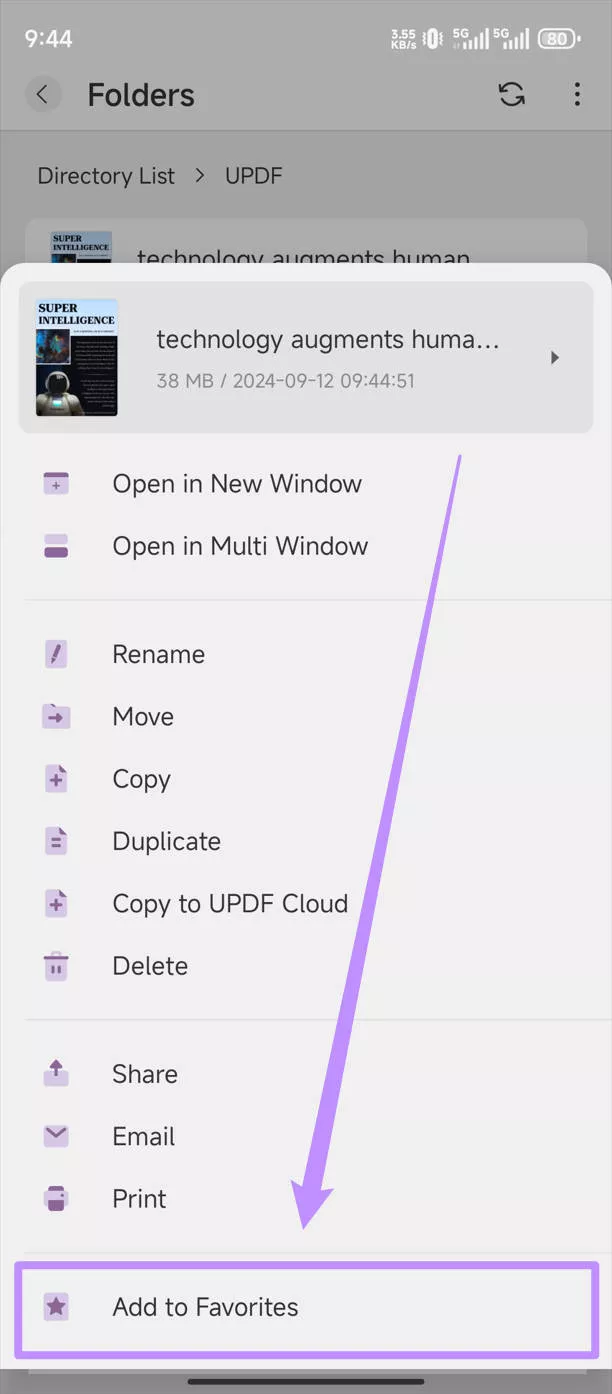
Vervolgens kunt u op elk gewenst moment vanuit de startpagina bij deze PDF, door op ' Favorieten ' te tikken.
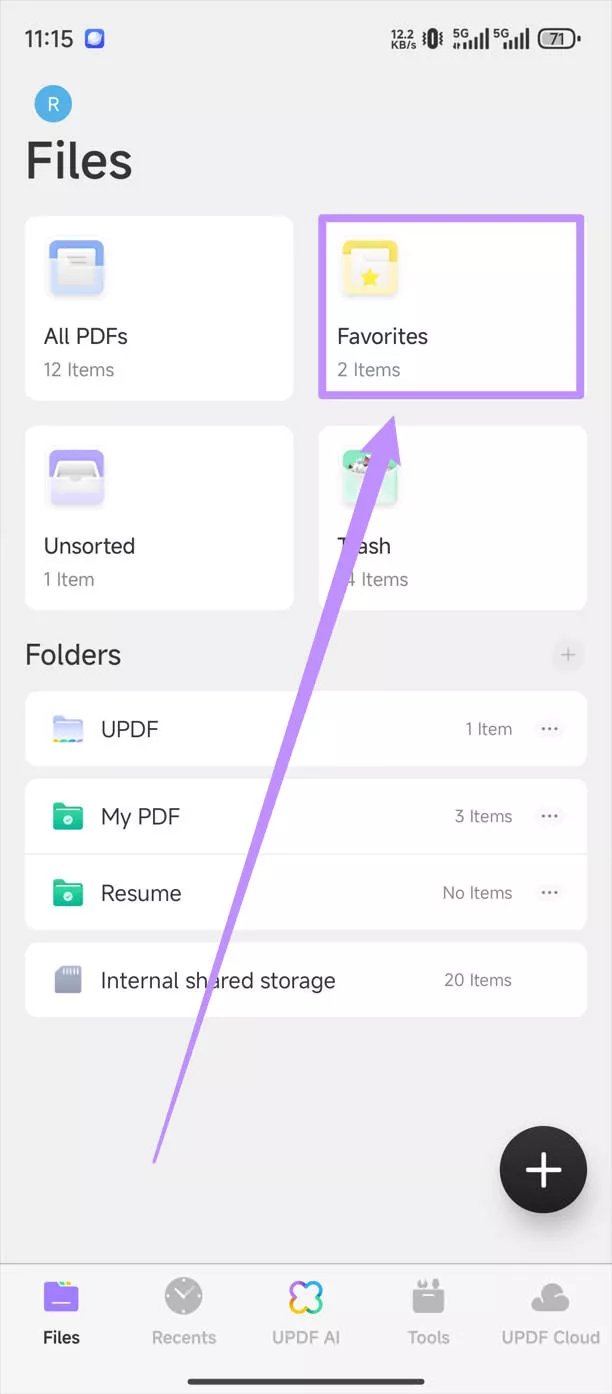
10. Controleer de informatie van een PDF-document
Om de details over het PDF-bestand te bekijken, kunt u lang op het PDF-document drukken en op het pictogram met de pijl naar rechts klikken.
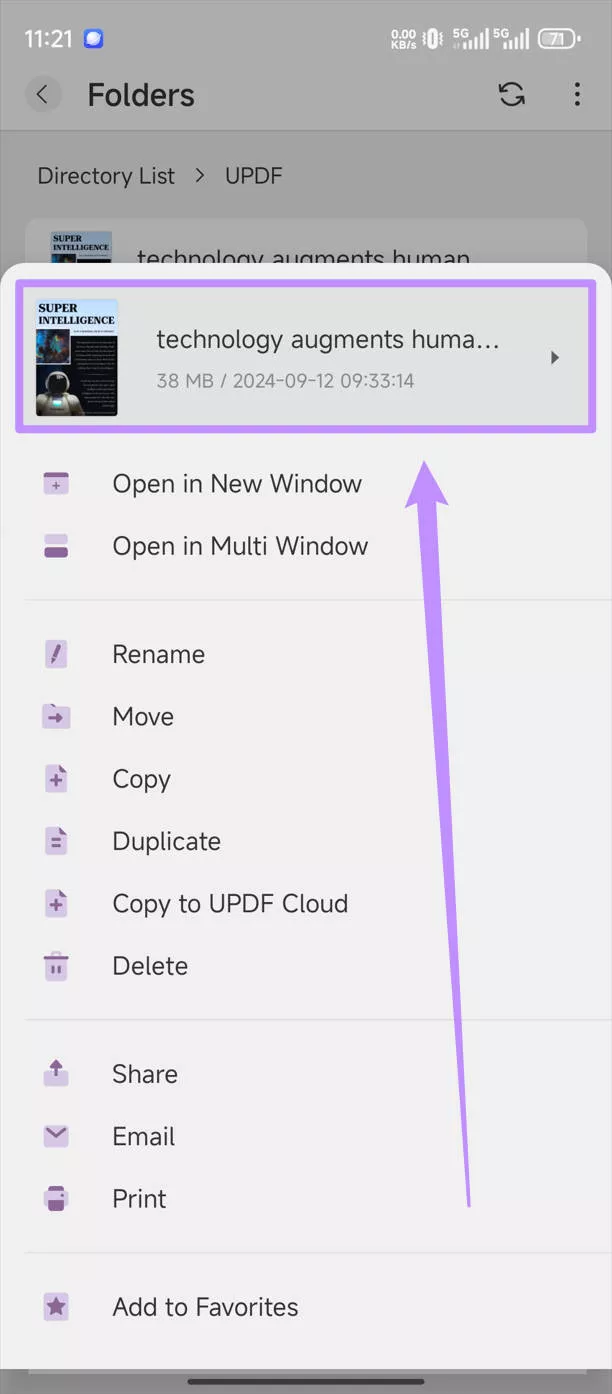
U kunt de informatie van de PDF controleren, waaronder de naam, het type, de grootte, de gewijzigde informatie, de opslaglocatie, de PDF-versie, het aantal pagina's, het paginaformaat, de titel, de auteur, het onderwerp, trefwoorden, de datum van aanmaak, de datum van wijziging, de maker van de inhoud en de coderingssoftware.
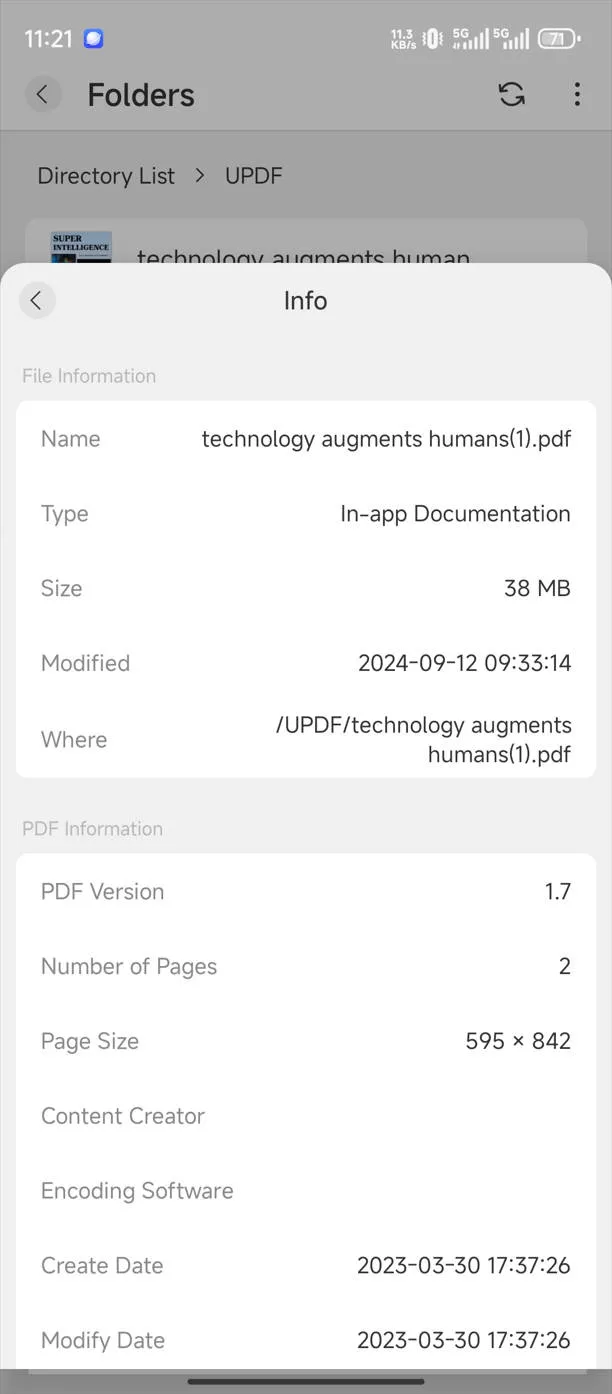
11. Mappen maken
Met UPDF kunt u mappen maken en beheren.
- Om een map te maken, klikt u op het pictogram " + " in het mappengedeelte.
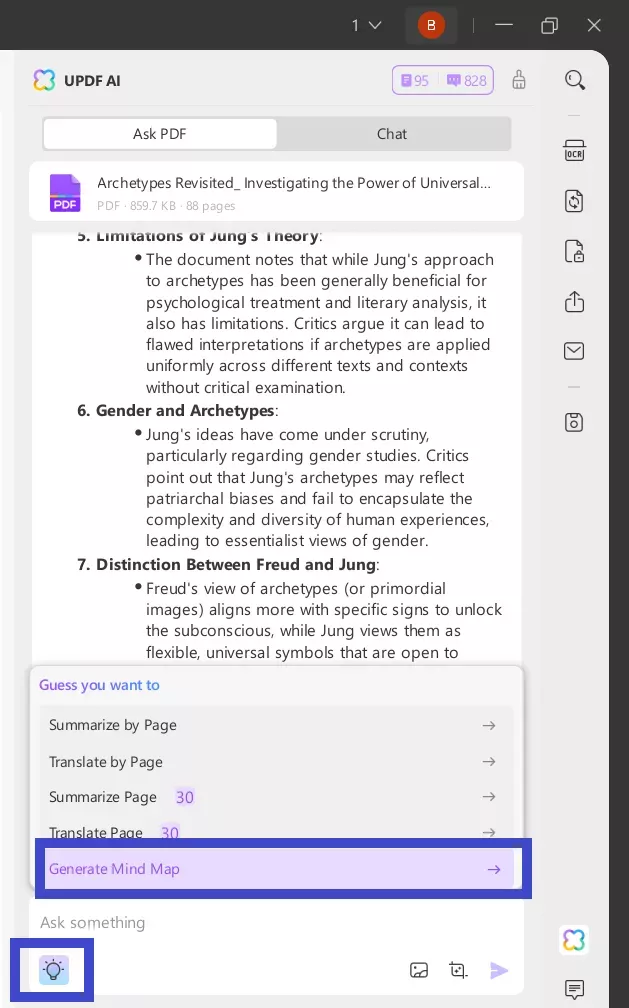
- Klik op de optie ' Autoriseren '.
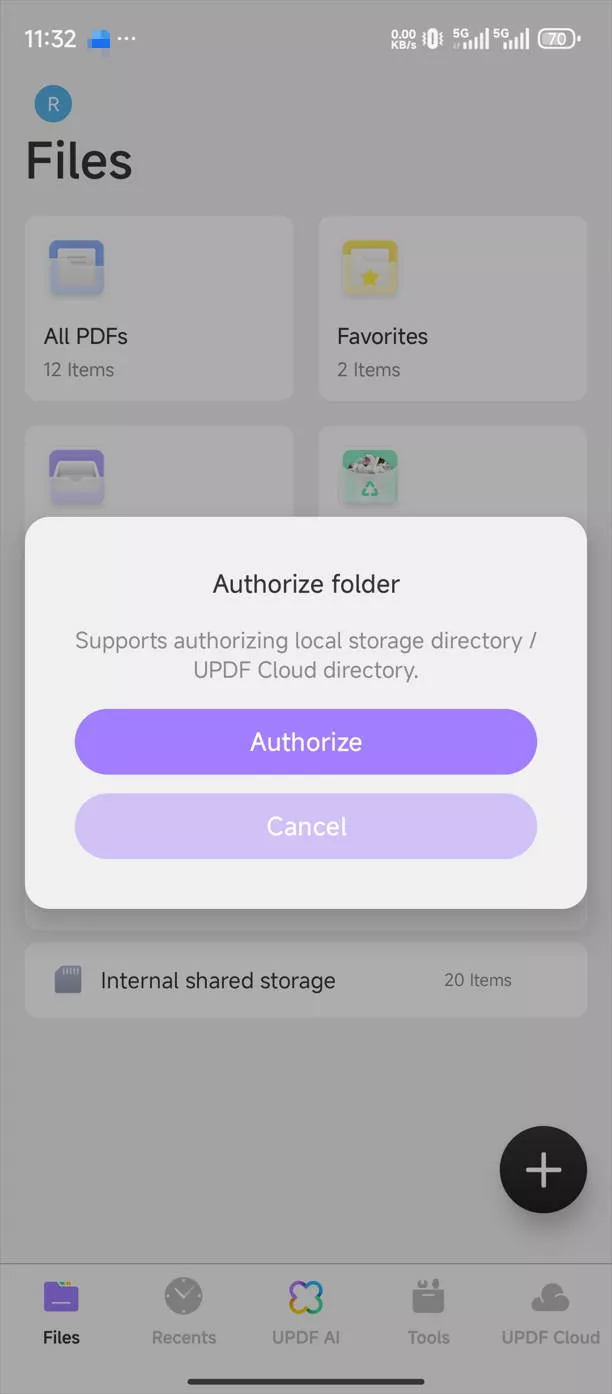
- Tik op " NIEUWE MAP MAKEN " in het nieuwe venster.
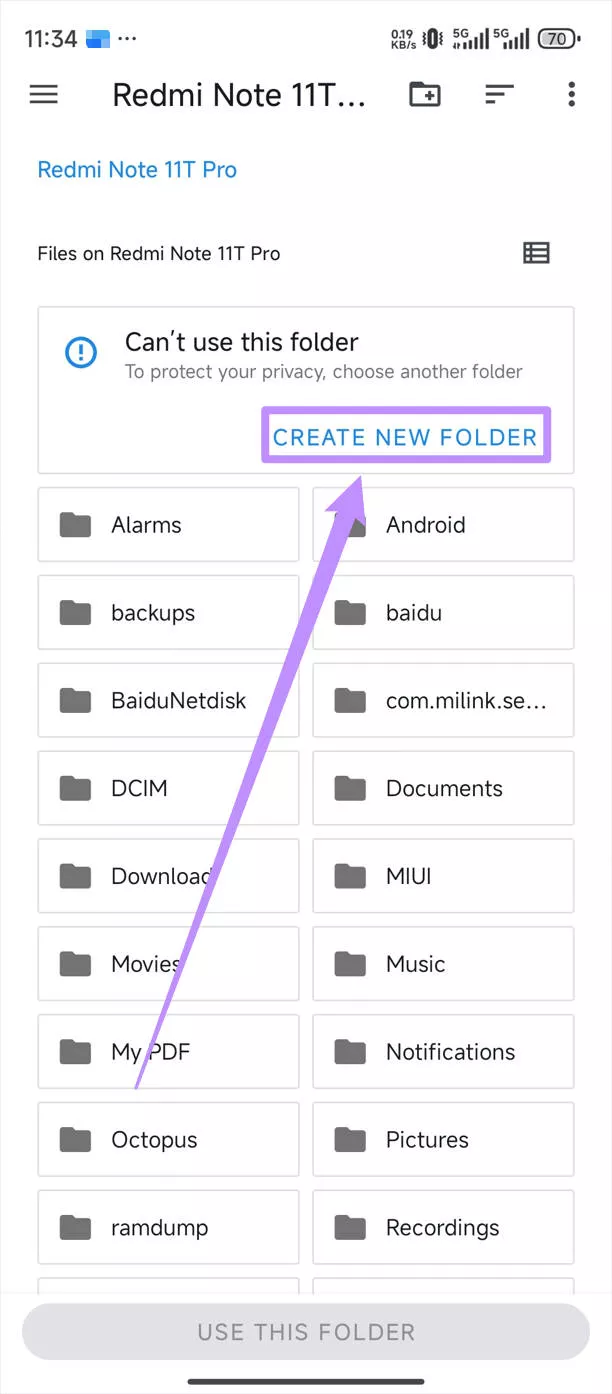
- Typ de naam voor de nieuwe map en druk op " OK " om deze op te slaan.
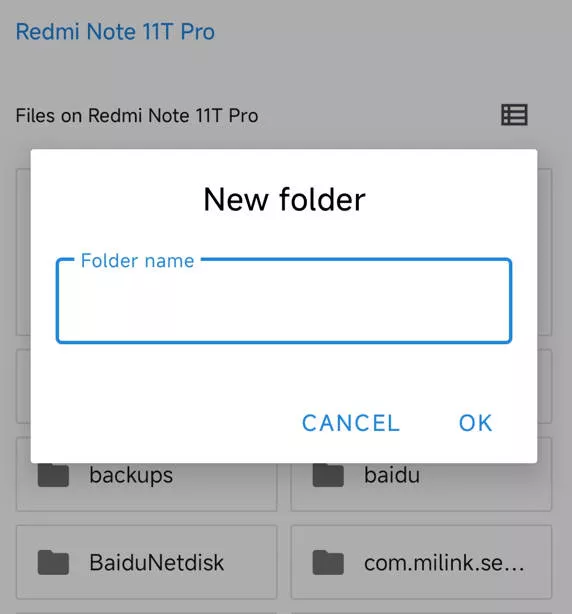
- En klik op de knop " DEZE MAP GEBRUIKEN ".
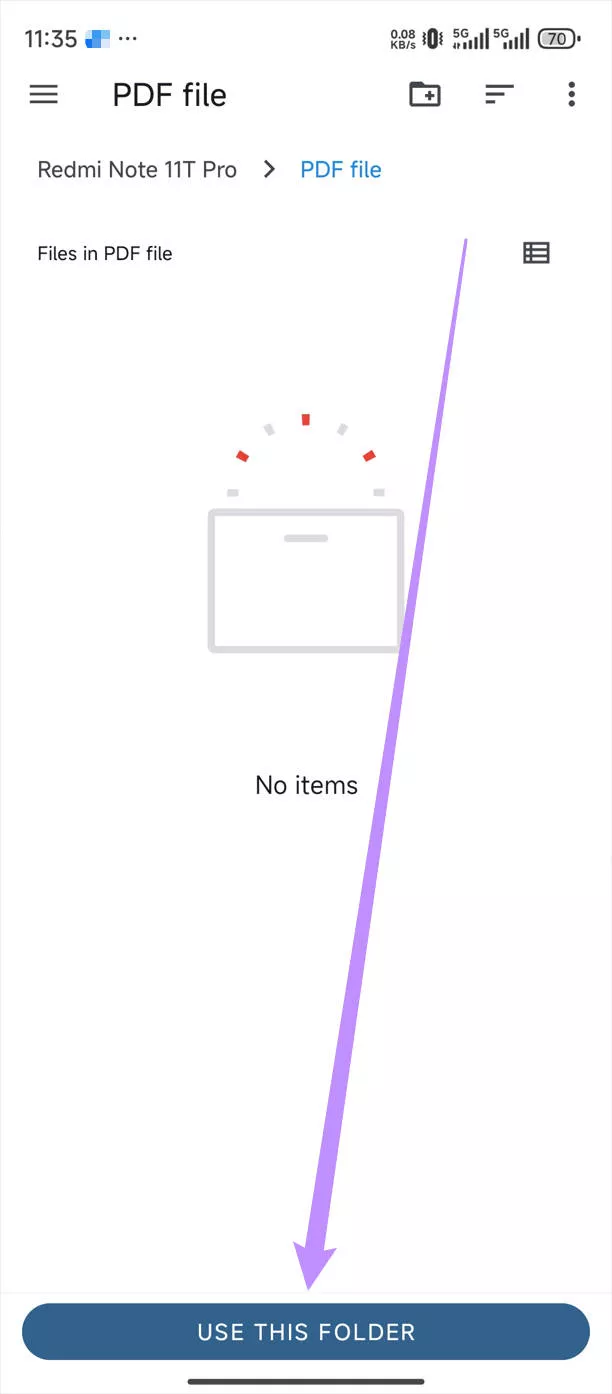
- U zult zien dat deze map in uw mappenlijst verschijnt.
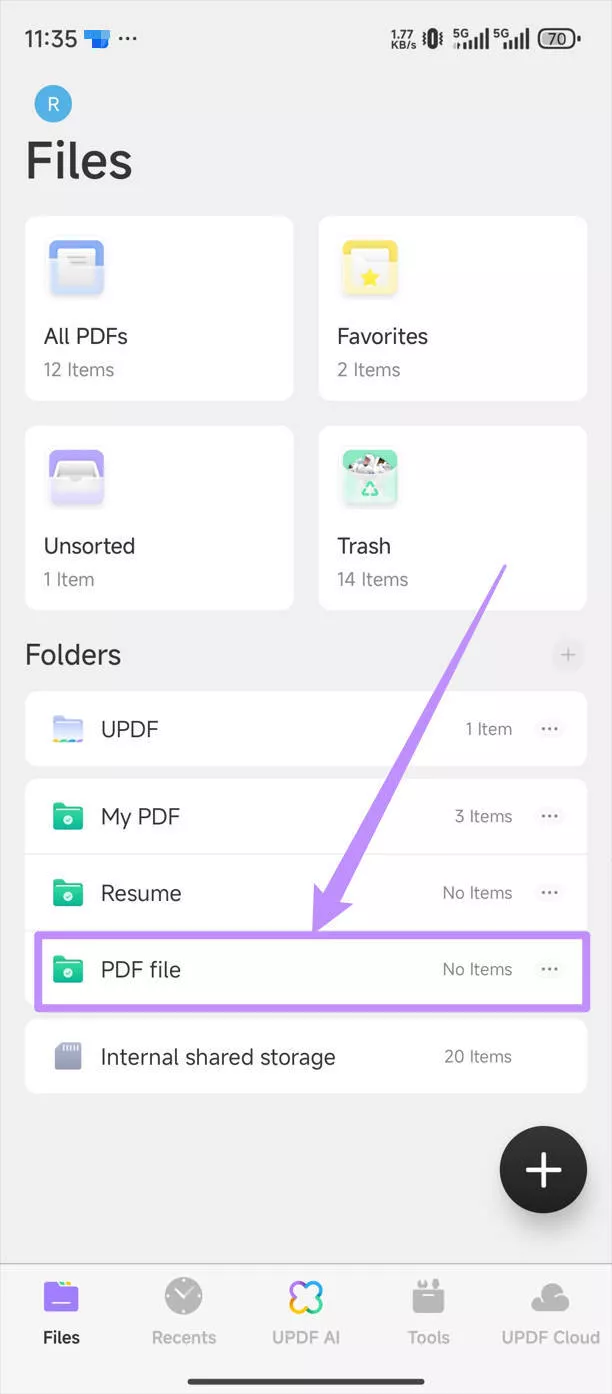
Er zijn zoveel functies waarmee u PDF-bestanden kunt beheren. Waarom zou u nu niet upgraden naar UPDF Pro ?
 UPDF
UPDF
 UPDF voor Windows
UPDF voor Windows UPDF voor Mac
UPDF voor Mac UPDF voor iPhone/iPad
UPDF voor iPhone/iPad UPDF voor Android
UPDF voor Android UPDF AI Online
UPDF AI Online UPDF Sign
UPDF Sign PDF bewerken
PDF bewerken PDF annoteren
PDF annoteren PDF maken
PDF maken PDF-formulier
PDF-formulier Links bewerken
Links bewerken PDF converteren
PDF converteren OCR
OCR PDF naar Word
PDF naar Word PDF naar afbeelding
PDF naar afbeelding PDF naar Excel
PDF naar Excel PDF organiseren
PDF organiseren PDF samenvoegen
PDF samenvoegen PDF splitsen
PDF splitsen PDF bijsnijden
PDF bijsnijden PDF roteren
PDF roteren PDF beveiligen
PDF beveiligen PDF ondertekenen
PDF ondertekenen PDF bewerken
PDF bewerken PDF opschonen
PDF opschonen Beveiliging verwijderen
Beveiliging verwijderen Lees PDF
Lees PDF UPDF Cloud
UPDF Cloud PDF comprimeren
PDF comprimeren PDF afdrukken
PDF afdrukken Batch Process
Batch Process Over UPDF AI
Over UPDF AI UPDF AI-oplossingen
UPDF AI-oplossingen AI Gebruikersgids
AI Gebruikersgids FAQ over UPDF AI
FAQ over UPDF AI PDF samenvatten
PDF samenvatten PDF vertalen
PDF vertalen Chatten met PDF
Chatten met PDF Chatten met afbeelding
Chatten met afbeelding PDF naar Mindmap
PDF naar Mindmap Chatten met AI
Chatten met AI PDF uitleggen
PDF uitleggen Wetenschappelijk onderzoek
Wetenschappelijk onderzoek Papier zoeken
Papier zoeken AI-proeflezer
AI-proeflezer AI-schrijver
AI-schrijver AI-huiswerkhulp
AI-huiswerkhulp AI-quizgenerator
AI-quizgenerator AI-wiskundige oplosser
AI-wiskundige oplosser PDF naar Word
PDF naar Word PDF naar Excel
PDF naar Excel PDF naar PowerPoint
PDF naar PowerPoint Gebruikershandleiding
Gebruikershandleiding UPDF-trucs
UPDF-trucs Veelgestelde Vragen
Veelgestelde Vragen UPDF Beoordelingen
UPDF Beoordelingen Downloadcentrum
Downloadcentrum Blog
Blog Nieuwsruimte
Nieuwsruimte Technische Specificaties
Technische Specificaties Updates
Updates UPDF versus Adobe Acrobat
UPDF versus Adobe Acrobat UPDF versus Foxit
UPDF versus Foxit UPDF versus PDF Expert
UPDF versus PDF Expert